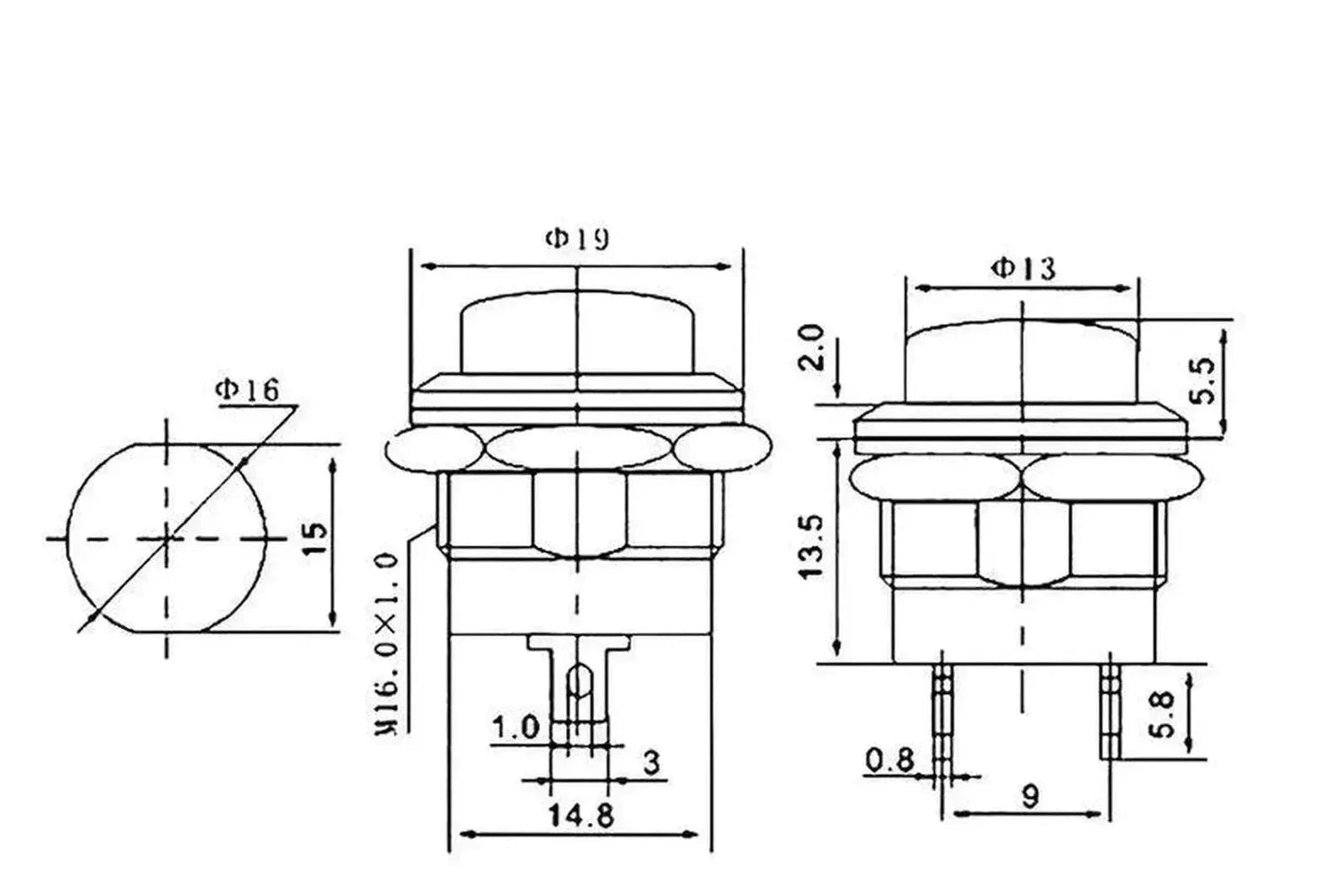Întrerupătoarele cu butoane de apăsare sunt utilizate în mod obișnuit în electronice pentru a controla dispozitive sau pentru a declanșa acțiuni specifice. Cu un Arduino, puteți citi cu ușurință starea unui buton de apăsare și îl puteți utiliza în proiectele dvs. Acest tutorial vă va ghida prin configurarea și utilizarea unui comutator de butoane de apăsare cu Arduino, împreună cu exemple despre cum să îl încorporați în codul dvs.
Ce vei avea nevoie
- Arduino Board (de exemplu, Uno, Mega, Nano)
- Întrerupător de butoane
- Rezistență de 10k-ohm (pentru configurarea derulantă)
- Tablă de pâine și jumper
- Un computer cu IDE Arduino instalat
Pasul 1: Înțelegerea întrerupătorilor butonului de apăsare
Un comutator cu buton de apăsare este un dispozitiv simplu care conectează sau deconectează un circuit atunci când este apăsat. De obicei, are patru pini, dintre care doi sunt conectați intern, formând un singur comutator.
Configurații comune
- Rezistență de retragere: Se asigură că știftul de intrare citește scăzut atunci când butonul nu este apăsat.
- Rezistență de tragere: Se asigură că știftul de intrare este citit în sus atunci când butonul nu este apăsat (poate utiliza rezistența internă de tragere a lui Arduino).
Pasul 2: Cablarea butonului de apăsare către Arduino
Configurația rezistenței derulante
| Pinul de buton | Conexiune |
|---|---|
| O parte | Pinul Arduino 2 |
| Altă parte | 5V |
| Rezistor (10k) | Pinul Arduino 2 la GND |
Pasul 3: Citirea stării butonului
Folosiți digitalRead() Funcție pentru a determina dacă butonul este apăsat (ridicat) sau nu (scăzut).
Exemplu de cod: buton de bază citit
#define buttonPin 2 // Button connected to pin 2
void setup() {
pinMode(buttonPin, INPUT); // Set pin 2 as input
Serial.begin(9600);
Serial.println("Button Test");
}
void loop() {
int buttonState = digitalRead(buttonPin); // Read the button state
if (buttonState == HIGH) {
Serial.println("Button Pressed");
} else {
Serial.println("Button Released");
}
delay(100); // Small delay for readability
}
Pasul 4: Utilizarea rezistenței interne de tragere
Arduino are rezistențe de tracțiune încorporate care pot simplifica cablarea prin eliminarea necesității unui rezistor extern.
Cabluri pentru extragerea internă
| Pinul de buton | Conexiune |
|---|---|
| O parte | Pinul Arduino 2 |
| Altă parte | GND |
Exemplu de cod: folosind extragerea internă
#define buttonPin 2 // Button connected to pin 2
void setup() {
pinMode(buttonPin, INPUT_PULLUP); // Enable internal pull-up resistor
Serial.begin(9600);
Serial.println("Button Test with Pull-Up");
}
void loop() {
int buttonState = digitalRead(buttonPin); // Read the button state
if (buttonState == LOW) { // LOW means button is pressed
Serial.println("Button Pressed");
} else {
Serial.println("Button Released");
}
delay(100); // Small delay for readability
}
Pasul 5: Debunerea butonului
Butoanele mecanice produc adesea zgomot sau „sări” atunci când sunt apăsate, provocând mai multe lecturi. Debuncarea asigură lecturi stabile.
Exemplu de cod: Debunerea unui buton
#define buttonPin 2 // Button connected to pin 2
unsigned long lastDebounceTime = 0;
unsigned long debounceDelay = 50; // 50ms debounce time
int lastButtonState = HIGH;
int buttonState;
void setup() {
pinMode(buttonPin, INPUT_PULLUP);
Serial.begin(9600);
}
void loop() {
int reading = digitalRead(buttonPin);
// If the button state has changed, reset the debounce timer
if (reading != lastButtonState) {
lastDebounceTime = millis();
}
// Check if the debounce time has passed
if ((millis() - lastDebounceTime) > debounceDelay) {
if (reading != buttonState) {
buttonState = reading;
if (buttonState == LOW) {
Serial.println("Button Pressed");
}
}
}
lastButtonState = reading;
}
Pasul 6: Controlul unui LED cu butonul
Puteți utiliza butonul pentru a controla un LED. De exemplu, comutați starea LED cu fiecare buton apăsat.
Exemplu de cod: buton comută LED -ul
#define buttonPin 2 // Button connected to pin 2
#define ledPin 13 // LED connected to pin 13
bool ledState = false;
bool lastButtonState = HIGH;
void setup() {
pinMode(buttonPin, INPUT_PULLUP);
pinMode(ledPin, OUTPUT);
digitalWrite(ledPin, LOW);
}
void loop() {
int buttonState = digitalRead(buttonPin);
if (buttonState == LOW && lastButtonState == HIGH) {
ledState = !ledState; // Toggle LED state
digitalWrite(ledPin, ledState ? HIGH : LOW);
delay(200); // Debounce delay
}
lastButtonState = buttonState;
}
Aplicațiile butoanelor apăsate
- Comutatoare de pornire/oprire
- Intrarea utilizatorului pentru selectarea modurilor
- Resetați butoanele în circuite
- Controlează iluminatul sau aparatele
Depanare
- Butonul nu răspunde: Verificați cablarea și asigurați -vă că se utilizează Pinmode corect.
- Citiri instabile: Adăugați logica de debutare sau utilizați o rezistență de retragere/derulare.
- LED nu iluminat: Confirmați orientarea LED -ului și utilizați un rezistor pentru a limita curentul.
Concluzie
Ați învățat cum să utilizați un comutator de butoane de apăsare cu Arduino, inclusiv citirea stării sale, debutarea și controlul dispozitivelor precum LED -urile. Butoanele împingătoare sunt o componentă fundamentală în electronică, iar stăpânirea utilizării lor se va deschide PO nesfârșit